Maison >Problème commun >Comment réparer le gestionnaire de tâches Windows qui ne répond pas
Comment réparer le gestionnaire de tâches Windows qui ne répond pas
- PHPzavant
- 2023-07-04 21:13:044305parcourir
Comment résoudre le problème du Gestionnaire des tâches Windows qui ne répond pas ? Récemment, certains utilisateurs ont constaté que le Gestionnaire des tâches de Windows ne répondait pas lors de l'utilisation de leur ordinateur. Existe-t-il un moyen de résoudre cette situation ? Voyons comment l'éditeur l'a résolu.

Étapes pour résoudre le problème du gestionnaire de tâches Win11
1. Après être entré dans le système, appuyez sur les touches de raccourci Ctrl+Alt+Suppr et cliquez sur Gestionnaire des tâches
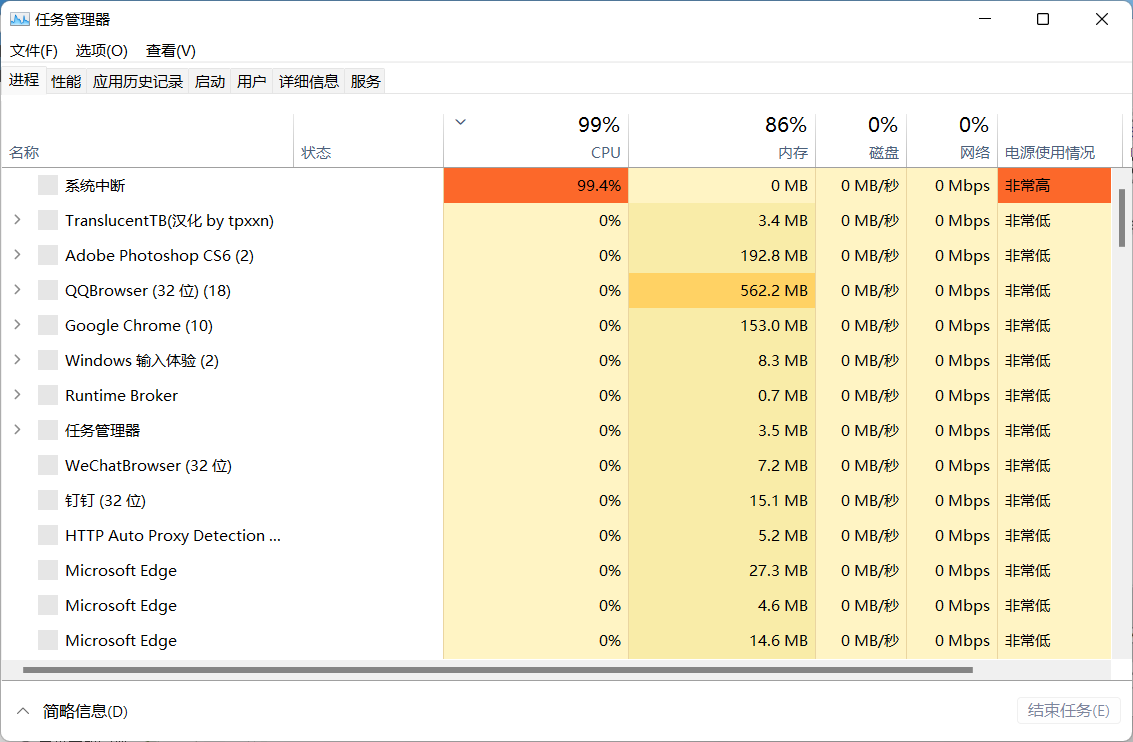
2. Ouvrez le Gestionnaire des tâches et cliquez sur Fichier- -> ; ;Exécutez une nouvelle tâche ;
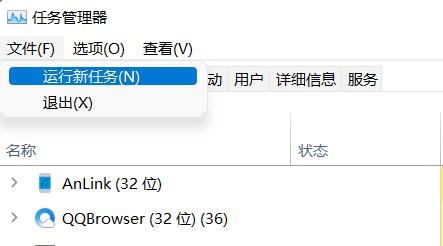
3. Entrez cmd dans la zone de saisie ouverte (vous pouvez cocher pour créer cette tâche avec les droits d'administrateur système) et appuyez sur Entrée
4. Collez dans l'invite de commande (cmd) Exécuter ; la commande suivante et appuyez sur Entrée : HKCUSOFTWAREMicrosoftWindowsCurrentVersionIrisService /f && shutdown -r -t 0
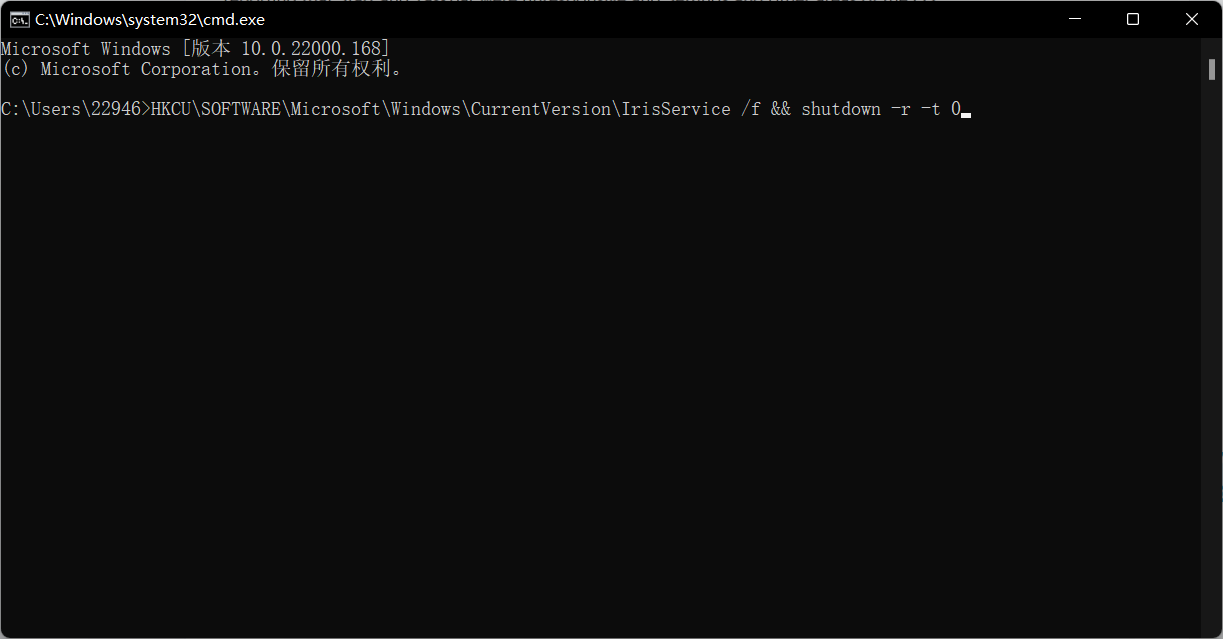 5. Redémarrez l'ordinateur.
5. Redémarrez l'ordinateur.
Ce qui précède est le contenu détaillé de. pour plus d'informations, suivez d'autres articles connexes sur le site Web de PHP en chinois!

